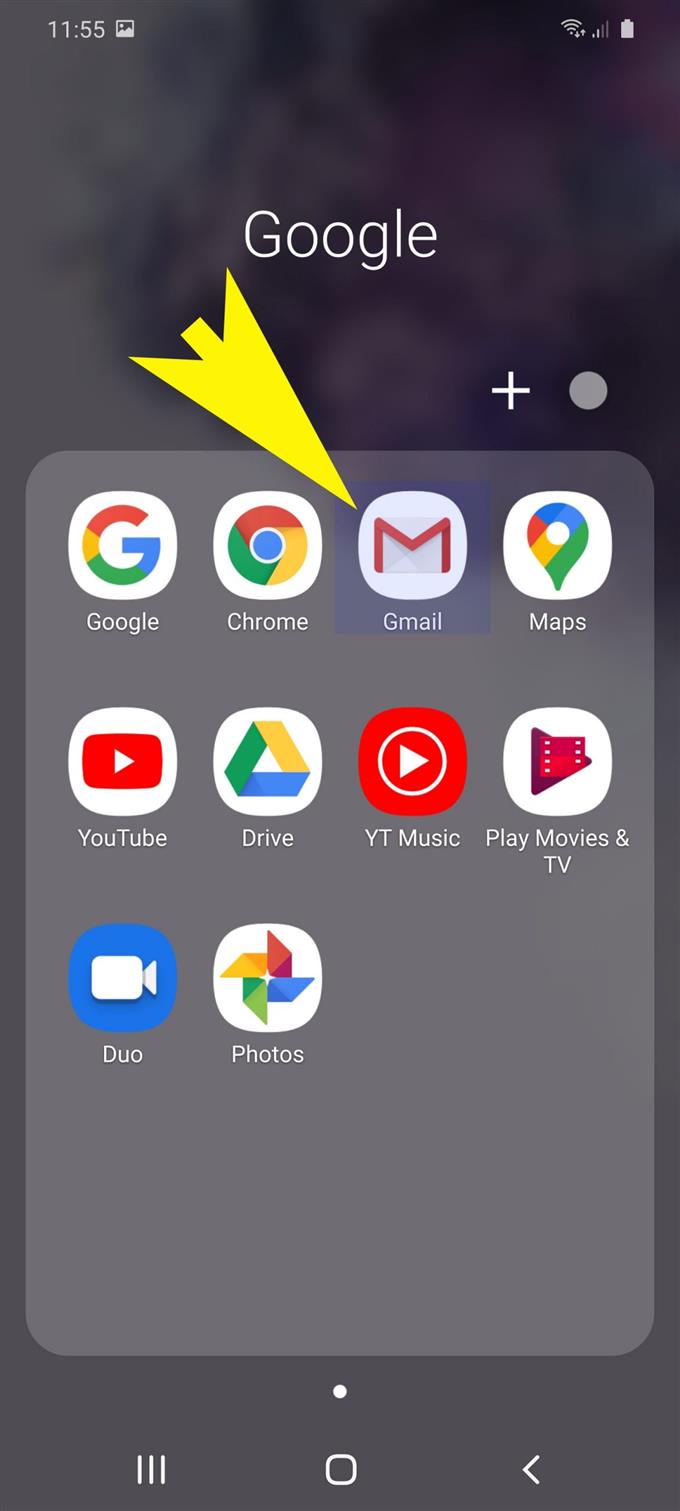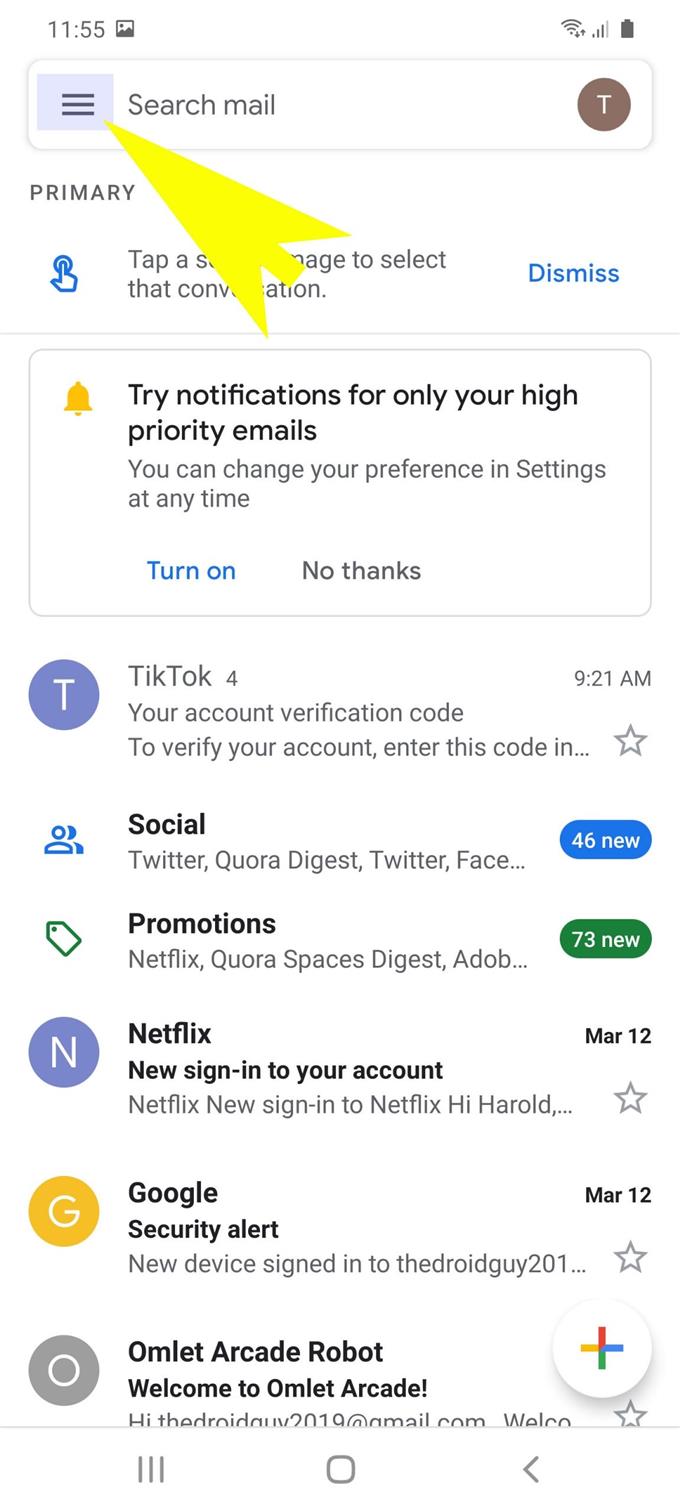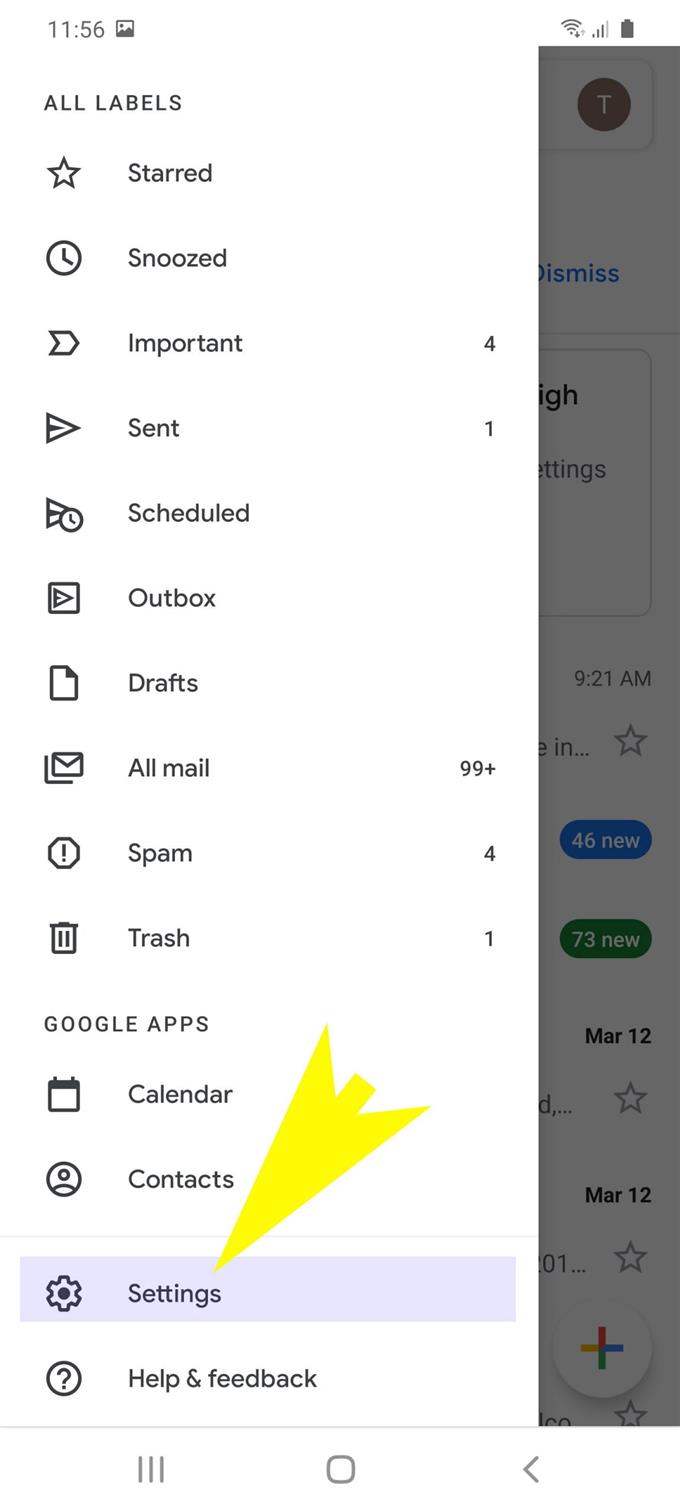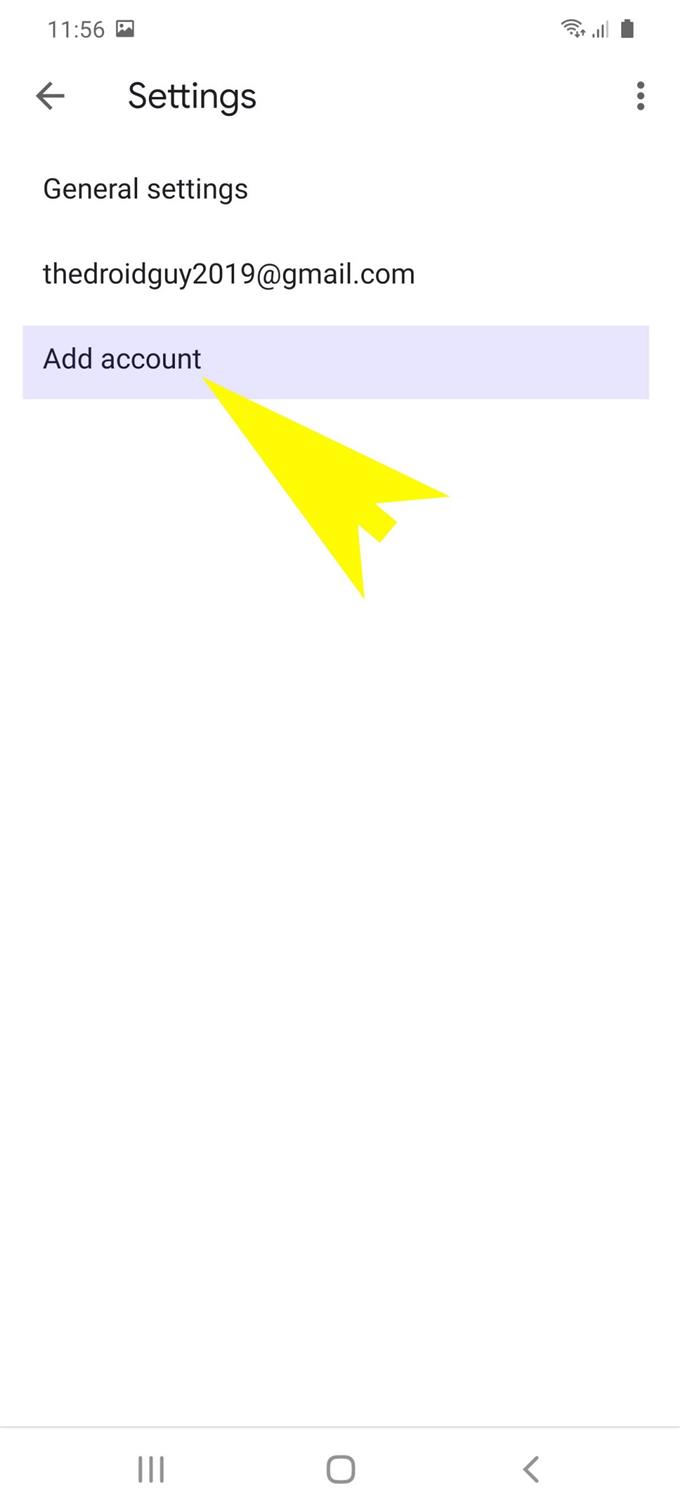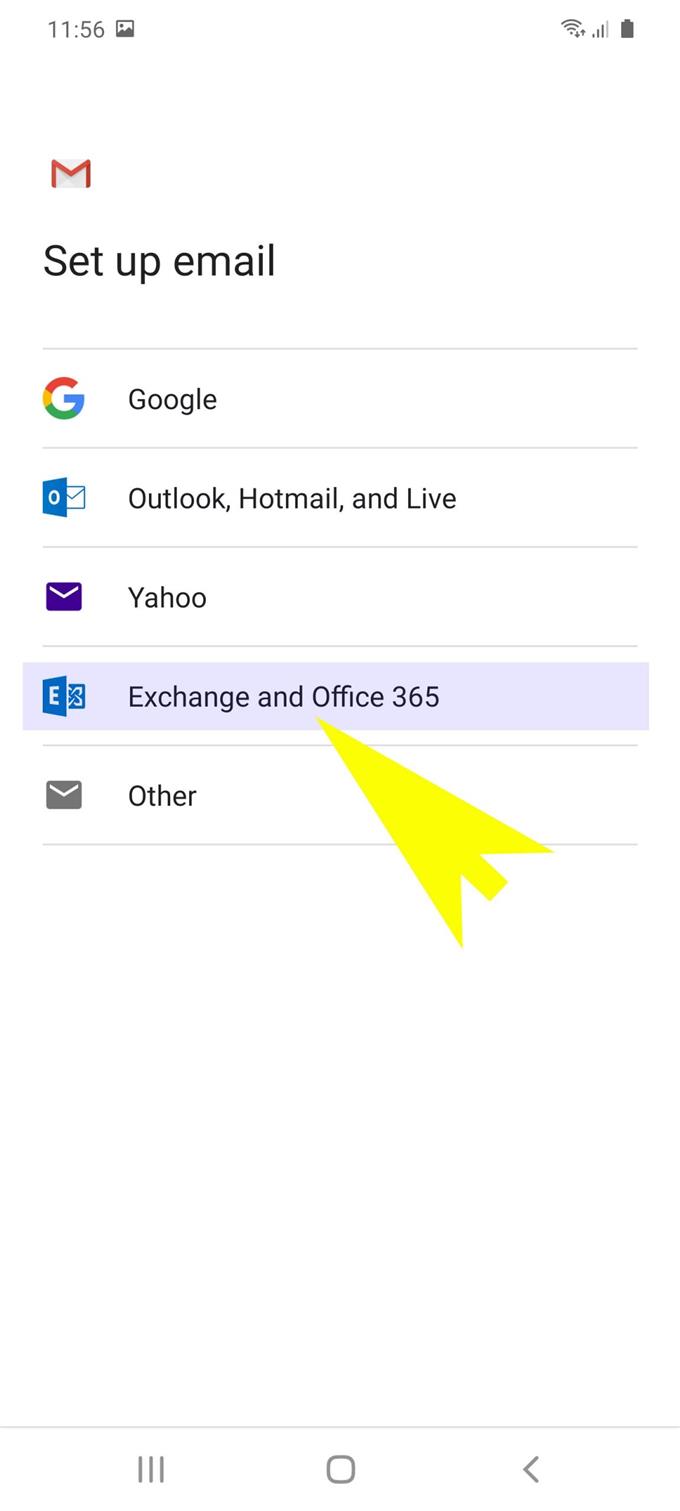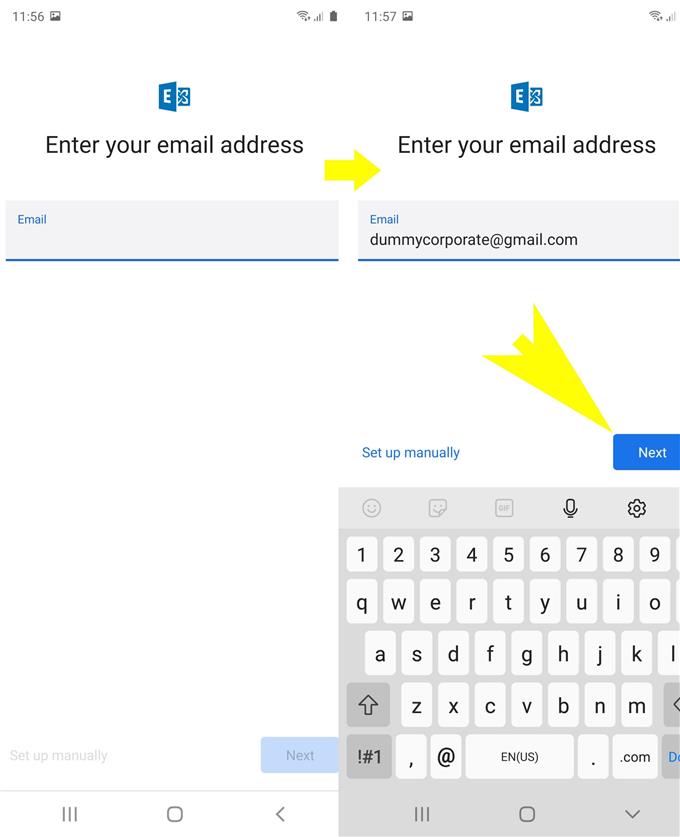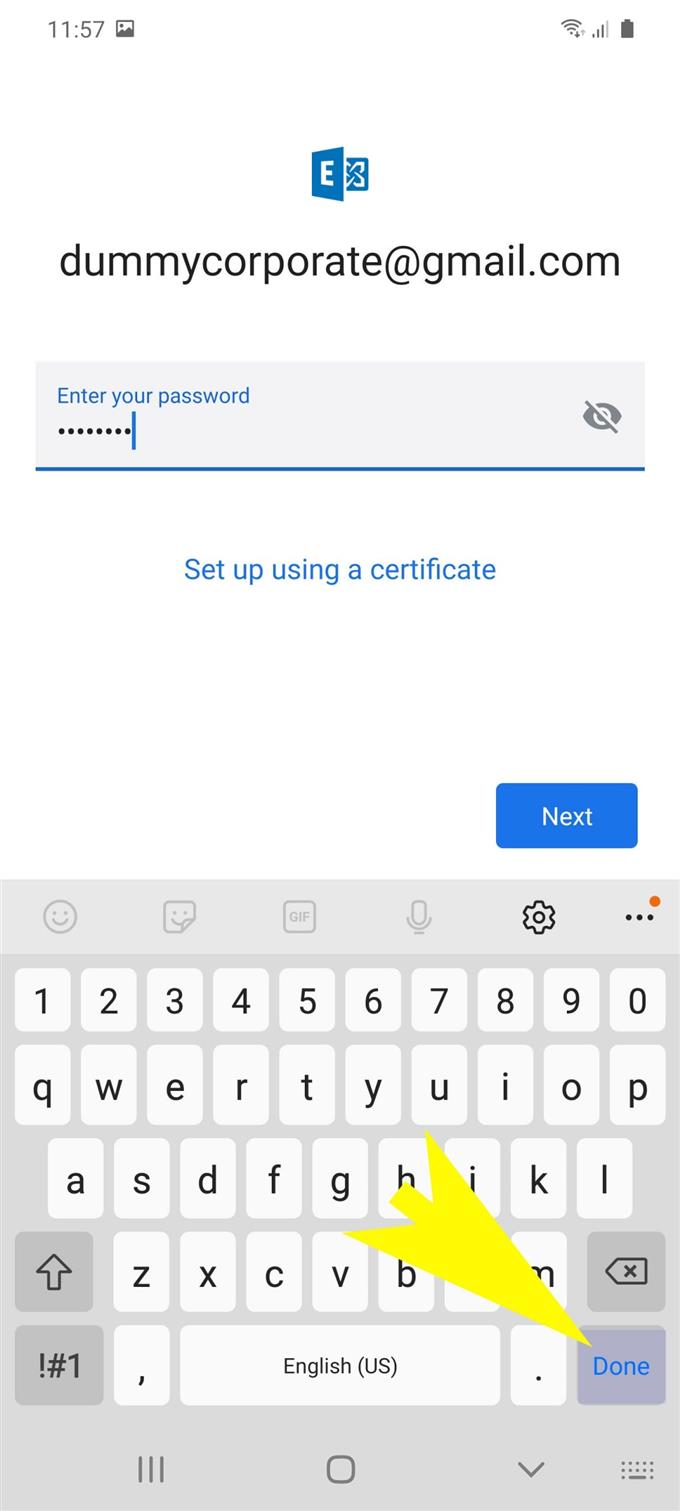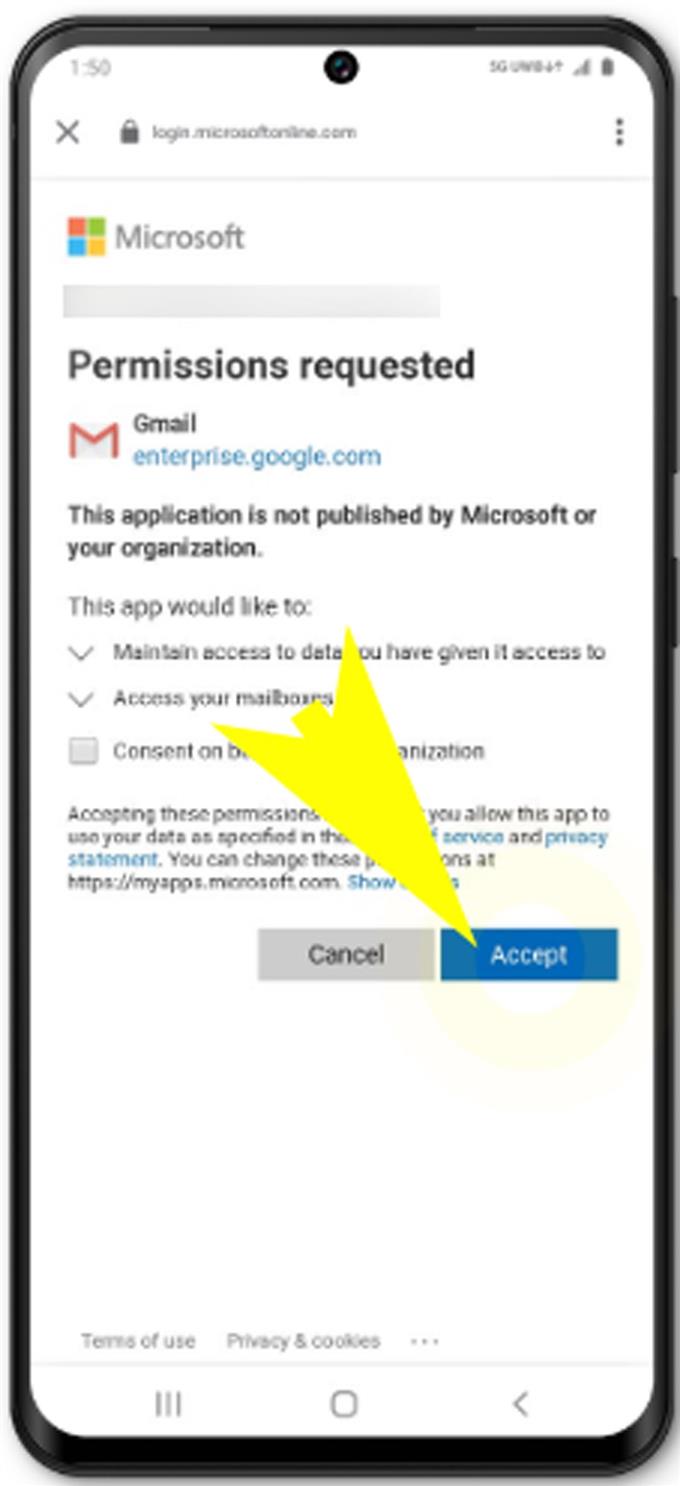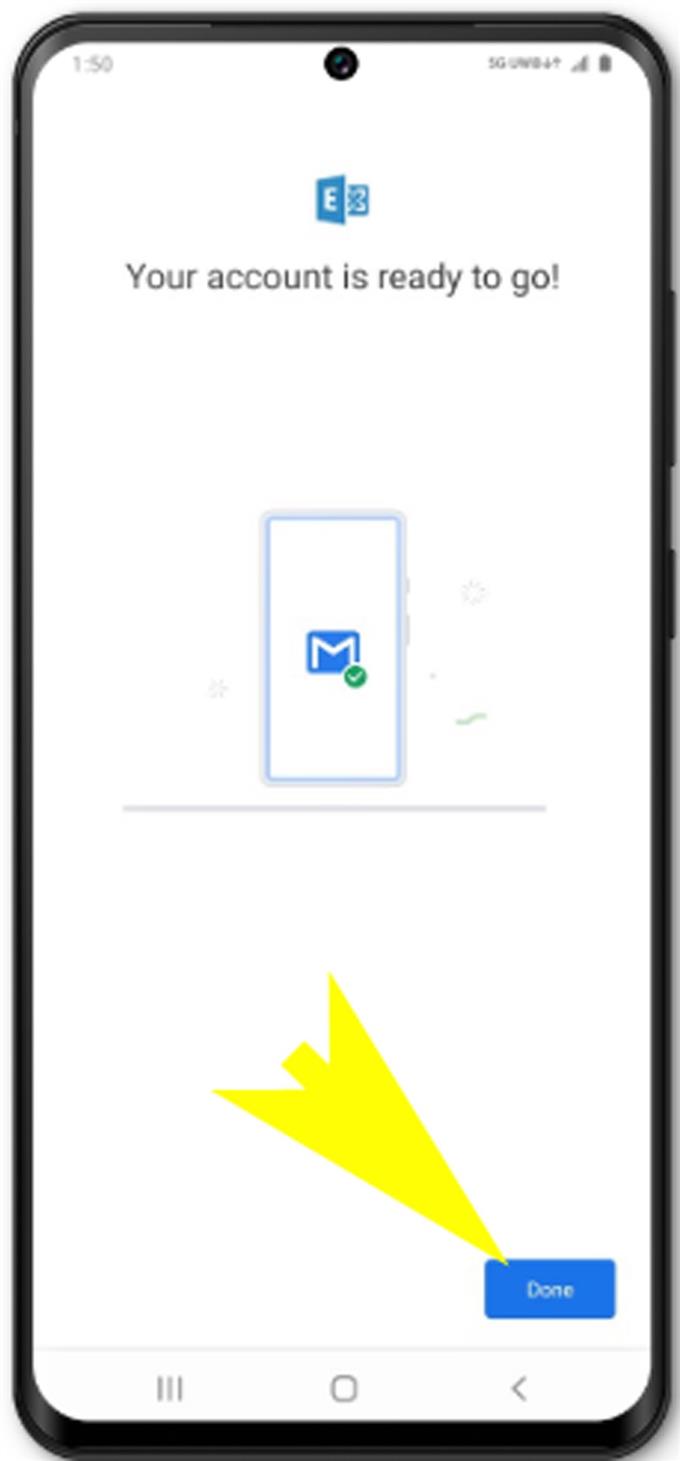Οι υπηρεσίες επεξεργασίας ηλεκτρονικού ταχυδρομείου συγκαταλέγονται στα βασικά χαρακτηριστικά των σύγχρονων smartphones. Με την προηγμένη λειτουργία ηλεκτρονικού ταχυδρομείου, οι χρήστες μπορούν πλέον να έχουν πρόσβαση και να διαχειρίζονται σημαντικά μηνύματα ηλεκτρονικού ταχυδρομείου οποτεδήποτε και οπουδήποτε. Το μόνο που χρειάζεται για να ξεκινήσετε είναι να ρυθμίσετε το λογαριασμό ηλεκτρονικού ταχυδρομείου στο τηλέφωνο και είστε καλοί. Υπάρχουν δύο κύριοι τύποι λογαριασμών email που μπορείτε να ρυθμίσετε στη συσκευή σας και περιλαμβάνουν προσωπικό ηλεκτρονικό ταχυδρομείο και εταιρικό λογαριασμό ηλεκτρονικού ταχυδρομείου. Αυτός ο γρήγορος οδηγός θα σας καθοδηγήσει σε όλη τη διαδικασία ρύθμισης του τελευταίου τύπου στο νέο smartphone της Samsung Galaxy. Δείτε πώς μπορείτε να προσθέσετε και να δημιουργήσετε ένα εταιρικό μήνυμα ηλεκτρονικού ταχυδρομείου στο Galaxy S20.
Μεταξύ των πολλών πλεονεκτημάτων της χρήσης αυτής της υπηρεσίας ηλεκτρονικού ταχυδρομείου είναι ότι το εταιρικό ηλεκτρονικό ταχυδρομείο προσφέρει φιλοξενούμενο ηλεκτρονικό ταχυδρομείο για επιχειρήσεις, με κορυφαίες δυνατότητες αποκατάστασης καταστροφών, παγκόσμιους πλεονάζοντες διακομιστές και μια ομάδα εμπειρογνωμόνων ασφαλείας που παρακολουθούν το Exchange online 24/7 για να διασφαλίσουν ότι τα δεδομένα σας είναι ασφαλή.
Διαβάστε παρακάτω και βοηθήστε τον εαυτό σας να ξεκινήσετε με την επεξεργασία των επιχειρηματικών ηλεκτρονικών μηνυμάτων του Galaxy S20.
Εύκολα βήματα για να προσθέσετε και να ρυθμίσετε το εταιρικό ηλεκτρονικό ταχυδρομείο στο Galaxy S20
Χρόνος που απαιτείται: 10 λεπτά
Παρακάτω περιγράφονται τα τυπικά βήματα που απεικονίζουν ολόκληρη τη διαδικασία προσθήκης και ρύθμισης ενός εταιρικού λογαριασμού ηλεκτρονικού ταχυδρομείου στο νέο κινητό τηλέφωνο Samsung Galaxy S20. Πριν συνεχίσετε, ελέγξτε και βεβαιωθείτε ότι το τηλέφωνό σας είναι συνδεδεμένο σε δίκτυο Wi-Fi και έχει σταθερή σύνδεση στο διαδίκτυο. Τα προβλήματα συνδεσιμότητας του δικτύου θα οδηγήσουν σε σφάλματα εγκατάστασης ηλεκτρονικού ταχυδρομείου, καθώς η συσκευή σας δεν θα μπορούσε να αποκτήσει πρόσβαση ή να επικοινωνήσει με τους διακομιστές ηλεκτρονικού ταχυδρομείου.
- Πατήστε το φάκελο Google από την Αρχική οθόνη για να ξεκινήσετε.
Θα εμφανιστεί ένα μενού που αποτελείται από υπηρεσίες Google.

- Αγγίξτε το Gmail.
Θα μεταφερθείτε στα εισερχόμενα του Gmail.

- Αγγίξτε το εικονίδιο γρήγορου μενού ή πλοήγησης στην επάνω αριστερή πλευρά της οθόνης.
Παρουσιάζεται από μια εικόνα τριών κάθετων γραμμών δίπλα στο πεδίο κειμένου “Αναζήτηση αλληλογραφίας”.
Στη συνέχεια, θα εμφανιστεί μια λίστα υποδιαιρέσεων από το μενού του Gmail.
- Μετακινηθείτε με κύλιση προς τα κάτω και πιέστε Ρυθμίσεις.
Γενικές ρυθμίσεις, υπάρχουσες ρυθμίσεις λογαριασμού ηλεκτρονικού ταχυδρομείου και η επιλογή για Προσθήκη λογαριασμού θα εμφανιστεί στη συνέχεια.

- Πατήστε Προσθήκη λογαριασμού για να συνεχίσετε.
Αυτό θα σας οδηγήσει στην οθόνη Ρύθμιση ηλεκτρονικού ταχυδρομείου, όπου μπορείτε να βρείτε διαφορετικούς παρόχους υπηρεσιών ηλεκτρονικής αλληλογραφίας.

- Επιλέξτε Exchange και Office 365 από τη δεδομένη επιλογή.
Αυτή είναι μια ευρέως χρησιμοποιούμενη υπηρεσία ηλεκτρονικού ταχυδρομείου επιχειρηματικής τάξης που δημιουργήθηκε από τη Microsoft για εταιρικούς λογαριασμούς email.

- Στην επόμενη οθόνη, πληκτρολογήστε τη διεύθυνση ηλεκτρονικού ταχυδρομείου σας στο παρεχόμενο πεδίο κειμένου.
Βεβαιωθείτε ότι έχετε πληκτρολογήσει την πλήρη διεύθυνση ηλεκτρονικού ταχυδρομείου που θέλετε να ρυθμίσετε. Αυτό σημαίνει ότι πρέπει να περιλαμβάνει το @ company.com. Για παράδειγμα, [προστατευμένο με ηλεκτρονικό ταχυδρομείο].
Εάν προτιμάτε, υπάρχει επίσης η επιλογή να ρυθμίσετε το λογαριασμό ηλεκτρονικού ταχυδρομείου με μη αυτόματο τρόπο. Ωστόσο, αυτό απαιτεί να εισαγάγετε με μη αυτόματο τρόπο ή να επαναρυθμίσετε τις ρυθμίσεις του διακομιστή, τους αριθμούς θύρας και άλλες σημαντικές πληροφορίες σύμφωνα με τις ρυθμίσεις διακομιστή της εταιρείας σας.
Για να συνεχίσετε με αυτόν τον οδηγό, θα πάμε για αυτόματη ρύθμιση. Έτσι, πατήστε Επόμενο για να συνεχίσετε με την αυτόματη ρύθμιση email.
Στην επόμενη οθόνη, θα σας ζητηθεί να καταχωρίσετε τον κωδικό πρόσβασης του λογαριασμού ηλεκτρονικού ταχυδρομείου.
- Πατήστε στο πεδίο κωδικού πρόσβασης και πληκτρολογήστε τον σωστό κωδικό πρόσβασης για τον εταιρικό λογαριασμό ηλεκτρονικού ταχυδρομείου σας.
Σε περίπτωση που ξεχάσετε τον κωδικό πρόσβασης, μπορείτε να τον ανακτήσετε χρησιμοποιώντας τον σύνδεσμο Ξεχάσατε τον κωδικό πρόσβασης που παρέχεται στην ίδια οθόνη.
Αφού πληκτρολογήσετε τον κωδικό πρόσβασης, πατήστε Ολοκληρώθηκε στο εικονικό πληκτρολόγιο για να προχωρήσετε.
Θα εμφανιστούν στη συνέχεια τα στοιχεία της άδειας εφαρμογής Gmail.
- Ελέγξτε τα στοιχεία λογαριασμού στο μενού ρύθμισης email και πατήστε Επόμενο.
Στη συνέχεια, διαβάστε και ελέγξτε τα δικαιώματα που ζητούνται από την εφαρμογή και, στη συνέχεια, πατήστε το κουμπί Αποδοχή για να επιτραπεί ή να επιτραπεί.Στη συνέχεια θα δημιουργηθεί ο λογαριασμός σας ηλεκτρονικού ταχυδρομείου. Εάν ο λογαριασμός προστέθηκε με επιτυχία, θα δείτε ένα μήνυμα που λέει: Ο λογαριασμός σας είναι έτοιμος να πάει ή κάτι παρόμοιο.

- Πατήστε Τέλος για να αποθηκεύσετε και να ολοκληρώσετε ολόκληρη τη διαδικασία εγκατάστασης εταιρικού email.
Μπορείτε επίσης να υποδείξετε ένα ψευδώνυμο λογαριασμού και ένα όνομα που θα εμφανίζεται σε όλα τα εξερχόμενα μηνύματα ηλεκτρονικού ταχυδρομείου, αν θέλετε. Το μόνο που έχετε να κάνετε είναι να κάνετε μερικές επιπλέον αλλαγές στις ρυθμίσεις του λογαριασμού ηλεκτρονικού ταχυδρομείου σας για να κάνετε τα πράγματα να λειτουργούν αναλόγως.

Εργαλεία
- Android 10, Ένα UI 2.0 και πάνω
Υλικά
- Galaxy S20
- Galaxy S20 Plus
Αν προτιμάτε να πραγματοποιήσετε μια μη αυτόματη ρύθμιση email, μιλήστε στο διαχειριστή του φορέα ή του λειτουργού σας για να εξασφαλίσετε όλες τις απαιτούμενες λεπτομέρειες δικτύου και τις ρυθμίσεις διακομιστή που θα χρησιμοποιήσετε κατά την εγκατάσταση.
Σε περίπτωση που εντοπιστούν σφάλματα εγκατάστασης ηλεκτρονικού ταχυδρομείου, διαβάστε και αναθεωρήστε το προειδοποιητικό μήνυμα για να καταλάβετε τι συνέβη. Οι προειδοποιήσεις για σφάλματα προγραμματίζονται συνήθως για να βοηθήσουν τους τελικούς χρήστες να αναγνωρίσουν την υποκείμενη αιτία και να βρουν τη λύση. Αν δείτε οποιονδήποτε κωδικό σφάλματος, λάβετε υπόψη τον κώδικα, καθώς συνήθως περιέχει μια αντίστοιχη περιγραφή σφάλματος.
Για περαιτέρω βοήθεια κατά την επίλυση των προβλημάτων ρύθμισης email κατά την προσπάθεια προσθήκης εταιρικού email στο Galaxy S20, μπορείτε να απευθυνθείτε στην τεχνική υπηρεσία του παρόχου υπηρεσιών ηλεκτρονικού ταχυδρομείου.
Και αυτό καλύπτει τα πάντα σε αυτό το σεμινάριο. Παρακολουθήστε το για πιο ολοκληρωμένα μαθήματα, συμβουλές και τεχνάσματα που θα σας βοηθήσουν να αξιοποιήσετε στο έπακρο το νέο σας smartphone Samsung Galaxy S20.
Μπορείτε επίσης να δείτε τα δικά μας Το κανάλι YouTube για να δείτε περισσότερα μαθήματα βίντεο για smartphone και οδηγίες αντιμετώπισης προβλημάτων.
ΔΙΑΒΑΣΤΕ ΕΠΙΣΗΣ: Πώς να προσθέσετε και να αφαιρέσετε το λογαριασμό Samsung στο Galaxy S20